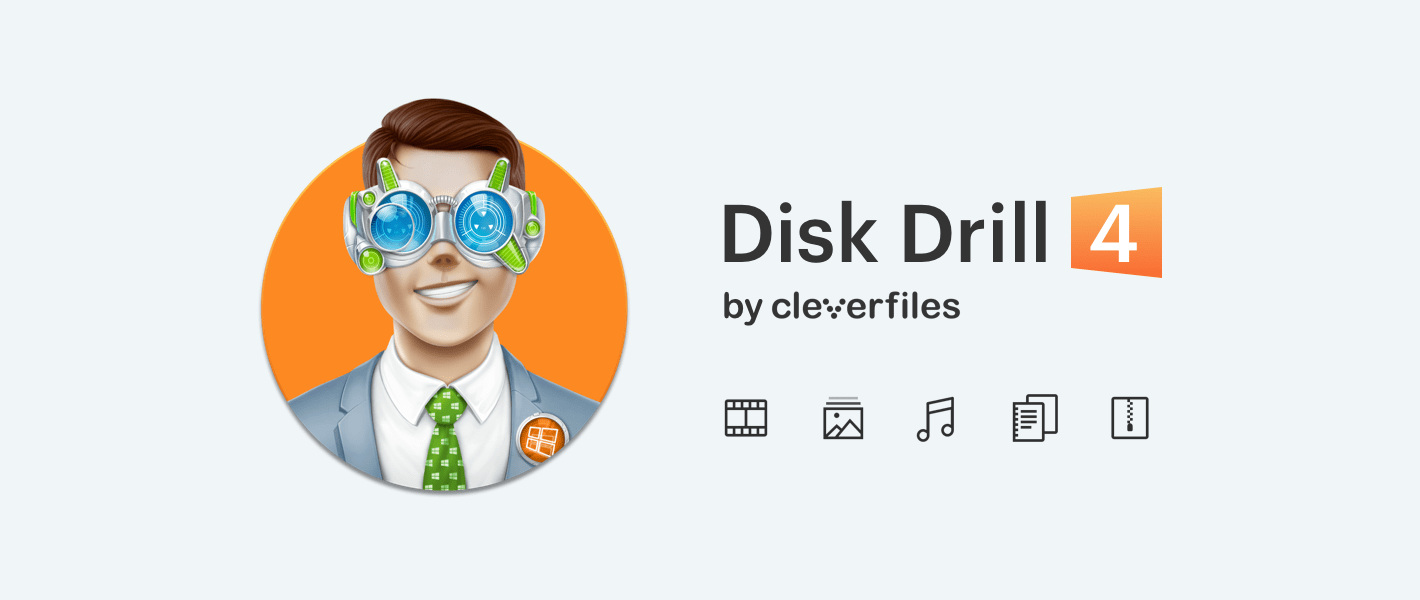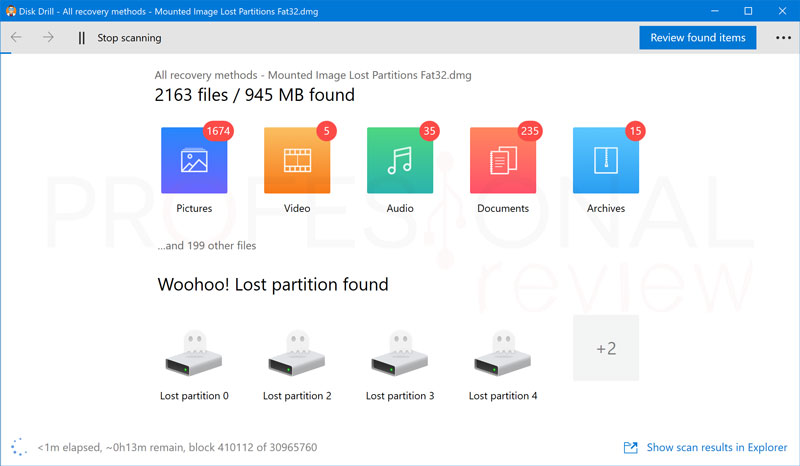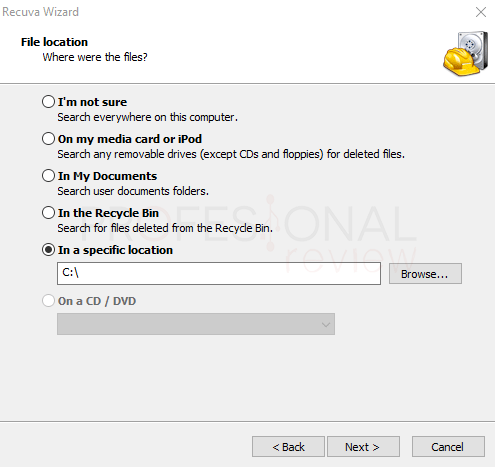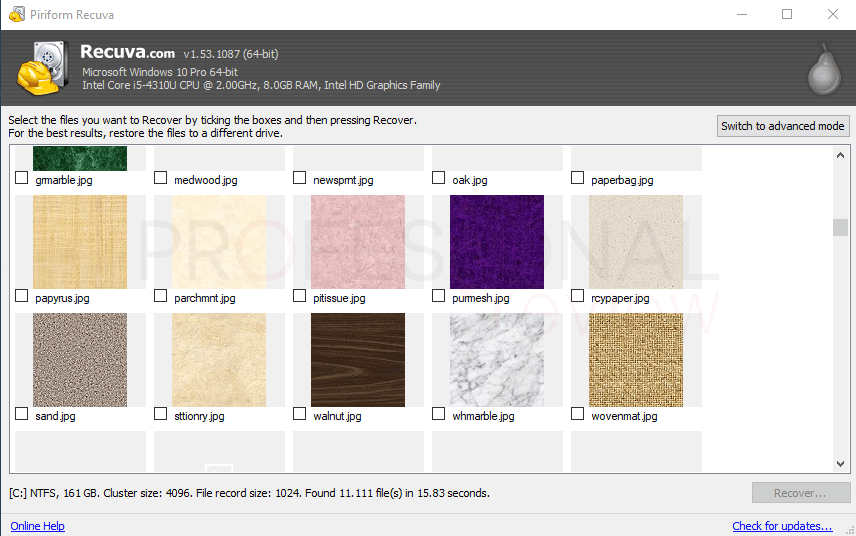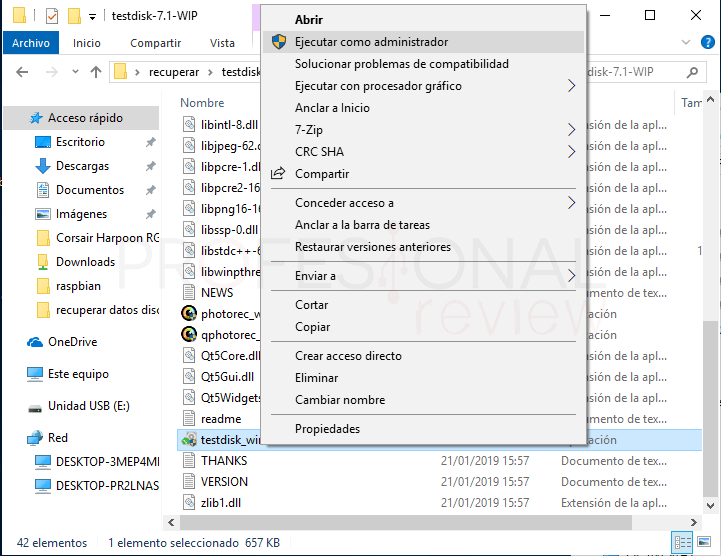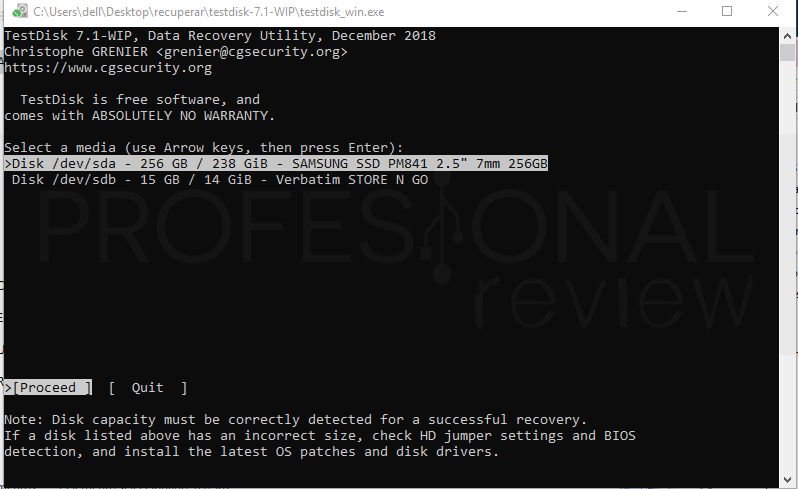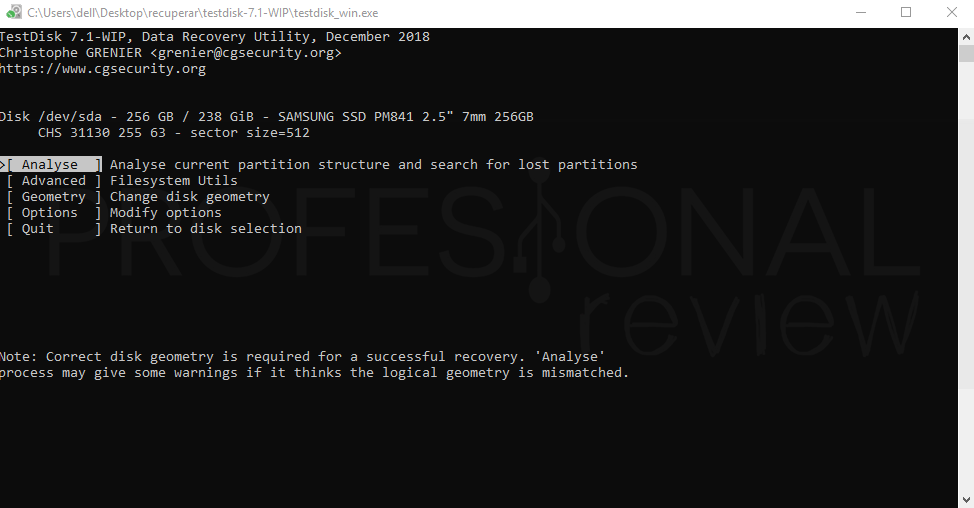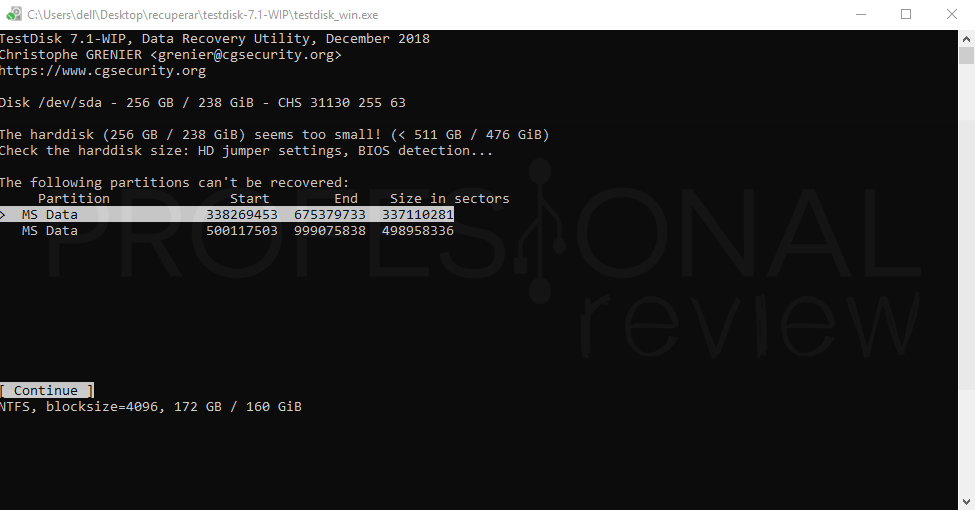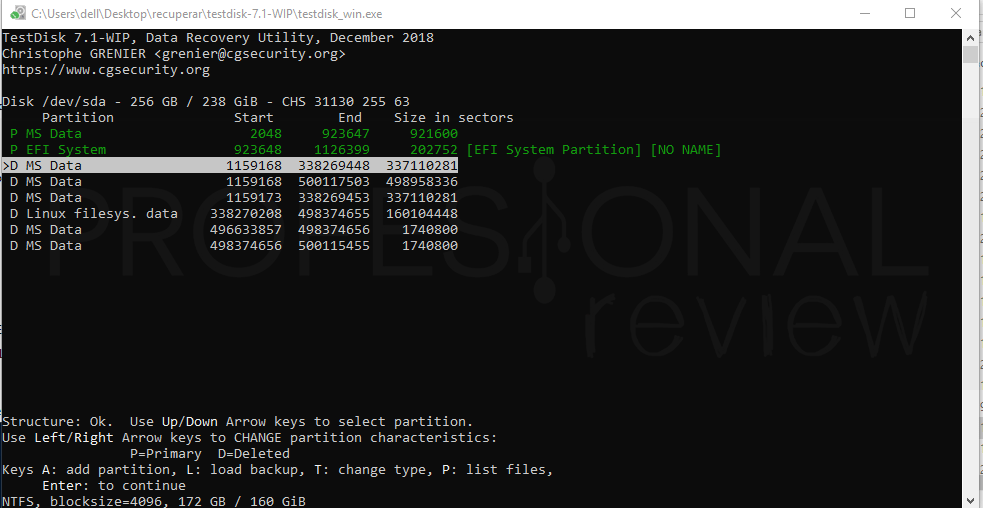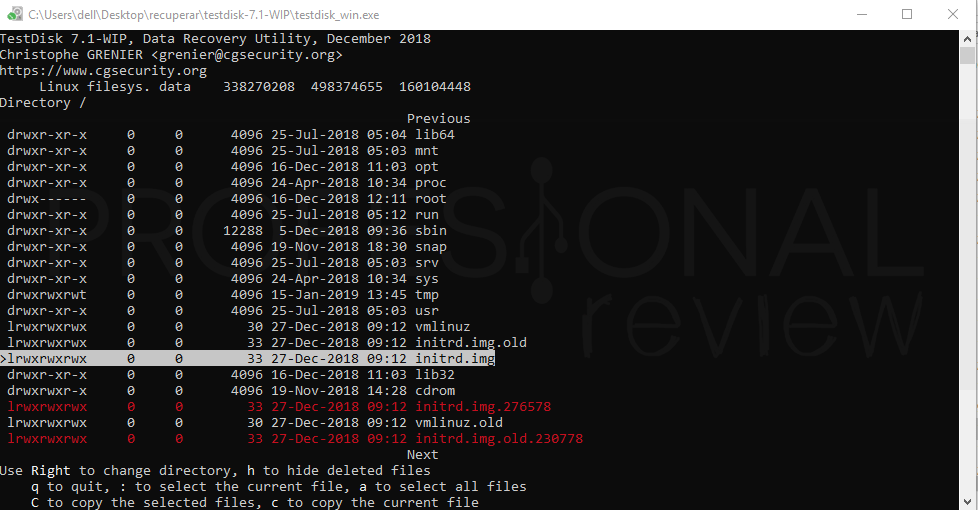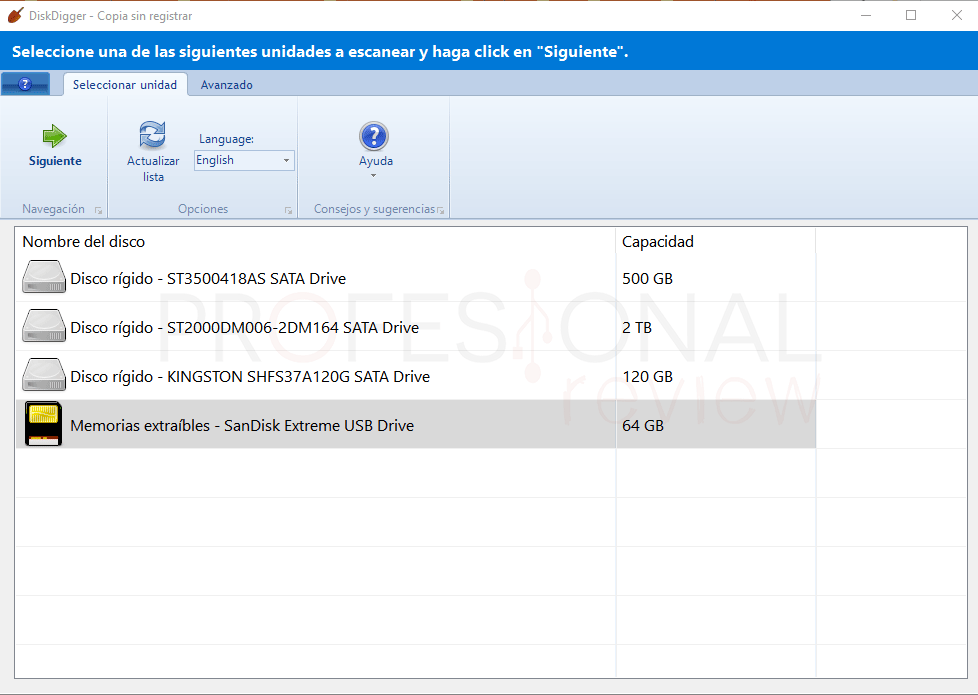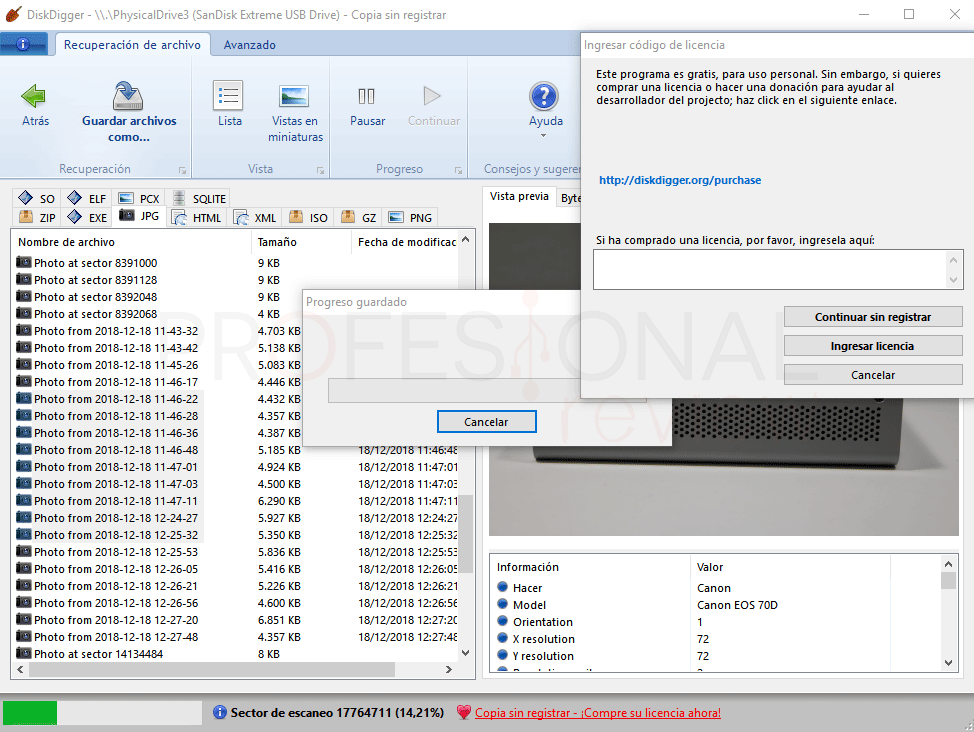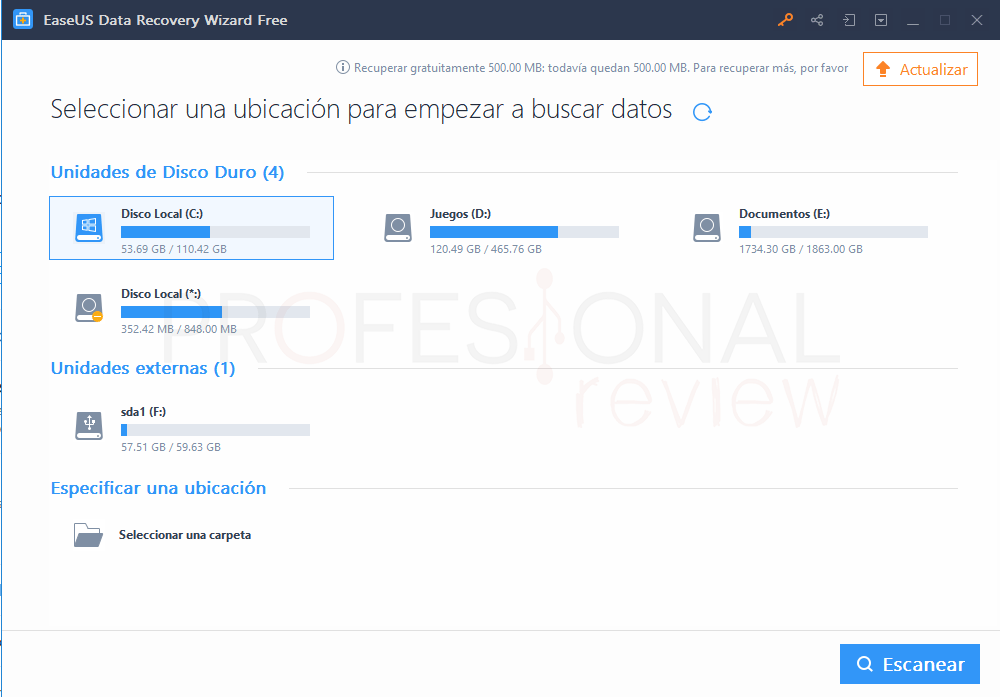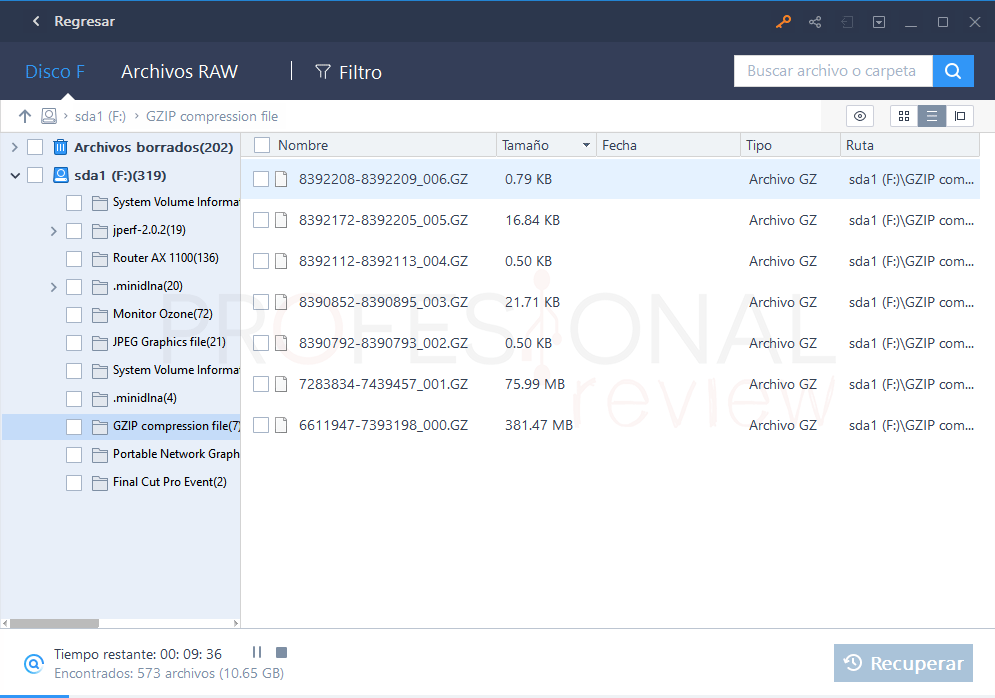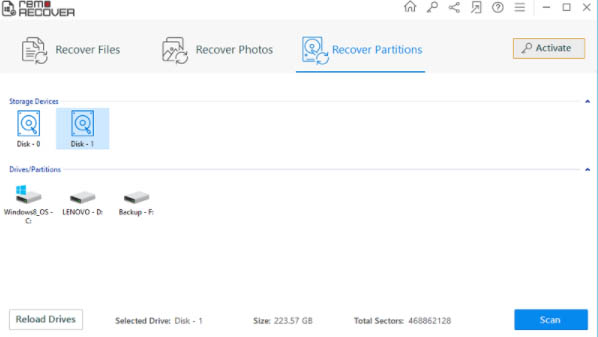En este artículo vamos a ver distintas formas de recuperar datos de un disco duro cuando los borramos o directamente formateamos nuestra unidad, en modo rápido claro. Trataremos siempre de proporcionar programas que sean útiles de verdad y que, en la medida de lo posible sean gratuitos.
Índice de contenidos
Sin duda la mayor preocupación del 95% de los usuarios de un ordenador es mantener sus archivos seguros, sin que nadie pueda sustraerlos o eliminarlos. Cada uno de nosotros almacena grandes cantidades de información personal dentro de las unidades de almacenamiento y lo último que queremos es perder todo esto, que posiblemente llevemos años almacenando.
Afortunadamente existen multitud de programas que nos brindan la posibilidad de recuperar datos de disco duros, aunque estos hayan sido borrados hace tiempo, o el disco duro haya sido formateado. Otros son capaces de hacerlo a pesar de que el disco duro esté físicamente estropeado, aunque para esto ya debemos invertir una suma de dinero. Incluso hay empresas dedicadas a estas labores para casos como datos corporativos de especial relevancia.
¿Cómo recuperar los datos del disco duro?
Para recuperar los datos que hemos perdido de un disco duro, tenemos que hacer uso de un programa específico para ello, sea de pago o gratuito. Es importante advertiros de que no siempre recuperaréis los datos, o puede que los recuperéis corruptos o dañados. De ello va a depender el tiempo transcurrido desde que se eliminaron por completo hasta el día de la recuperación.
Por otro lado, también es importante entender que recuperar los datos de un SSD es más complicado que el de un HDD. El porqué radica en que los SSDs van limpiando el espacio libre sin utilizar, por lo que si borramos carpetas o archivos… tenemos que saber que hay pocas probabilidades de recuperarlos.
Mejores programas para recuperar datos de un disco duro
Sin más dilación, comenzaremos con esta pequeña lista de programas recomendados para conseguir recuperar nuestros preciados archivos. En ella encontrarás programas tanto gratuitos, de prueba, o de licencia de pago.
Disk Drill 4 (Prueba + licencia)
Esta primera utilidad, disk drill, será una de las más interesantes, ya que es un software capaz de recuperar todo tipo de documentos empresariales y críticos, así como archivos multimedia de música y vídeo hasta un total de 400 tipos de archivos.
Para ello el programa escaneará de forma completa las particiones de discos duros o unidades externas. En principio es posible recuperar archivos completos e intentar reconstruirlos. Con las funciones Recovery y Vault podemos guardar ficheros de forma segura y añadir copias de seguridad de los mismos a nivel de sectores.
Como es habitual en este tipo de programas, dispondremos de Análisis rápido y Análisis profundo, para mejorar la tasa de recuperación. Es compatible con sistemas de archivos HFS/HFS+/HFSX, FAT/FAT32/exFAT,EXT3/EXT4 y NTFS/NTFS5, así como discos duros HDD, SSD, unidades flash y formatos de imagen DSK, BIN, DAT, RAW, DD y VMDK.
Este software es de pago, y con la versión de prueba permite recuperar hasta 500 MB, siendo compatible con Windows a partir de W7 y Mac OS. El precio de la versión Pro es de $89. Uno de los mejores programas, y además a un coste no demasiado elevado para entornos de productividad y datos sensibles.
Os dejamos un vídeo tutorial para que podáis ver de primera mano cómo trabaja y se utiliza este software.
Piriform Recuva (gratis)
Recuva es de los pocos programas que nos va a dejar recuperar archivos de forma gratuita bajo la plataforma de Windows. Pertenece a la familia de programas de Piriform, tal y como ocurre con el conocidísimo CCleaner. Es seguramente el programa más sencillo de encontrar y de utilizar si tenemos prisa, aunque los resultados no van a ser tan buenos como otros programas de pago como Remo Recover.
Disponemos hasta de una versión portable para no tener la necesidad e instalar el software. Con la versión gratuita podremos escanear nuestro disco duro y dispositivos portátiles y recuperar fotos, documentos, música, videos, etc. Es tan simple como abrir el programa y seguir los pasos.
Es una opción rápida ya que nos puede salvar de un aprieto, aunque la tasa de recuperación exitosa no es demasiado grande, todo dependerá del tamaño del archivo, tiempo que lleva eliminado y si hemos formateado el disco duro.
TestDisk (gratuito y modo comando)
TestDisk es otra de las herramientas más comúnmente utilizadas bajo plataformas Windows para efectuar la recuperación de archivos de nuestros discos duros. Es una herramienta gratuita y no será necesario de instalarla.
Su funcionamiento será mediante la consola de comandos de nuestro sistema, es decir, no tiene interfaz gráfica ni nada por el estilo, pero tampoco hacer falta porque es bastante simple de utilizar. Además de recuperar datos de un disco duro interno, también detecta perfectamente otras unidades como discos duros portátiles o unidades flash USB y SSD
Pues bien, una vez descargamos la carpeta, debemos descomprimirla en un directorio que hayamos creado a tal efecto. En este mismo directorio vamos también a almacenar los datos que vayamos a recuperar. A continuación, debemos de pulsar con botón derecho sobre el fichero ejecutable y abrirlo como administrador.
Se nos abrirá una ventana CMD con las unidades de almacenamiento que tengamos en nuestro equipo. Seleccionamos el disco duro que queramos analizar y pulsamos Enter
Ahora seleccionamos un estilo de partición, la cual en la gran mayoría de casos será la primera de las opciones disponibles “Intel” si estamos en un PC. Aunque si tenemos un disco duro con particiones GPT tendremos que utilizar la segunda opción como es nuestro caso. De todas formas, el programa detecta automáticamente la que tenemos. Damos Enter nuevamente.
Ahora tendremos que seleccionar la primera opción nuevamente para analizar el disco duro que hayamos seleccionado. Cada uno de vosotros podéis investigar las opciones de “Advanced” y demás.
En la siguiente pantalla nos aparecerán las particiones del disco duro para que seleccionemos la que queremos recuperar.
Llegados a este punto, nos aparecerá una lista de particiones de nuestro disco duro y una serie de opciones en la zona inferior. A nosotros lo que nos interesa es recuperar archivos, por lo que vamos a hacer caso a la opción “list files”, cuya tecla d activación es la “P”, así que pulsemos la P.
A partir de ahora se listará los archivos que hay en la unidad para que puedan ser recuperados. Para seleccionar un fichero o directorio pulsamos la tecla “C” y seleccionamos el directorio para guardarlo. Con la tecla “A” podremos seleccionar todos los archivos.
DiskDigger (gratuito)
DiskDigger es otro software gratuito para recuperar datos de un disco duro compatible con Windows. Funciona muy bien si elegimos el escaneo profundo, con el cual detectará una gran cantidad de ficheros borrados y será posible recuperar la mayoría de ellos.
El inconveniente viene ahora, y es que cada vez que queramos recuperar un archivo, necesitaremos esperar 5 segundos para hacerlo de forma gratuita. Así que si queremos recuperar gran cantidad de archivos el proceso se puede alargar considerablemente.
EaseUS Data Recovery Wizard Free
Seguimos con EasyUS Data Recovery, que también funciona bastante bien y que dispone tanto de una versión gratuita como profesional. Este programa, a diferencia de otros, nos va a permitir recuperar una cantidad de archivos de hasta 2 GB en total.
¿Qué significa esto? Pues que cada vez que queramos recuperar una serie de archivos de nuestro disco duro, la cantidad estará limitada a 2 GB. Entonces para recuperar todos los archivos que queramos o un disco duro completo, tendremos que hacerlo paso a paso en tramos de 2 GB, pero al menos tenemos esta posibilidad, a diferencia de otros.
Tras instalarlo de forma fácil mediante unos cuantos clics, tendremos la típica lista de discos duros instalados en nuestro equipo, además de los dispositivos de almacenamiento portátil. Solamente debemos seleccionar uno de ellos y pulsar en “Escanear”.
El programa nos irá listando todos los archivos que vaya encontrando, estén o no estén borrados, y además divididos en sus respectivas carpetas si las detecta. Será tan fácil como seleccionar los que queramos y pulsar sobre “Recuperar”.
Remo Recover (recomendado para recuperar datos de disco duro portátil y USB)
Remo Recover es un programa de pago que nos brindará grandes posibilidades para recuperar archivos borrados de un disco duro. Nosotros mismo le hicimos la review y quedamos muy satisfechos con los resultados obtenidos, especialmente en la recuperación de archivos de unidades flash USB y discos duros portátiles.
Con él conseguimos recuperar asombrosas cantidades de archivos que habían sido borrado hace ya muchísimo tiempo. Y en donde mejores resultados obtuvimos es en la recuperación de fotos vídeos y música.
El problema para muchos usuarios es que este software es de pago, a pesar de contar con una versión gratuita, ésta solamente servirá para escanear nuestro disco en busca de archivos, en ningún caso podremos recuperarlos.
Como disponemos de una completa review acerca de él y probamos todas sus opciones, recomendamos visitarla para conocerlo en profundidad. Es por eso que no veremos aquí su funcionamiento, aunque las funcionalidades de las que dispone son:
- Recuperación de datos de tarjetas SD, discos duros externos y unidades flash USB.
- Recuperación de particiones defectuosas.
- Recuperar archivos de dispositivos Android.
- Especialmente recuperar archivos multimedia como foto, video y música.
Por ahora estas son las mejores opciones que hemos visto y que de verdad funcionen. Con el paso de tiempo, iremos actualizando este artículo con nuevos programas u otros que descubramos que resulten de utilidad.
También te puede interesar esta información:
Te recomendamos los mejores SSD y discos duros del mercado
¿Cuál utilizáis vosotros? ¿Conocíais todos? ¿